Linienzug: Unterschied zwischen den Versionen
Clara (Diskussion | Beiträge) |
Clara (Diskussion | Beiträge) |
||
| Zeile 61: | Zeile 61: | ||
Der Linienzug kann als Vorlage für Folgeflächen genutzt werden. | Der Linienzug kann als Vorlage für Folgeflächen genutzt werden. | ||
| − | ==== | + | Siehe Abschnitt '''"Mansarddach aus Linienzug"'''. |
| − | + | ||
| − | Dieser stellt den DACHVERLAUF VON DER SEITE gesehen dar. | + | === Kopieren === |
| − | Es ist also nicht mehr unbedingt nötig, Folgeflächen anzulegen. | + | |
| + | === Löschen === | ||
| + | |||
| + | === Eigenschaften === | ||
| + | |||
| + | |||
| + | == Mansarddach aus Linienzug == | ||
| + | |||
| + | Der Linienzug ermöglicht es über seine Kontextmenü-Funktion '''Folgeflächen''' ein Mansarddach einzugeben. | ||
| + | Dieser stellt den DACHVERLAUF VON DER SEITE gesehen dar. Es ist also nicht mehr unbedingt nötig, Folgeflächen anzulegen. | ||
| + | |||
Hinweis: | Hinweis: | ||
| − | Besonders bei mehreren Abstufungen des Daches, mit ehemals vielen | + | Besonders bei mehreren Abstufungen des Daches, mit ehemals vielen Folgeflächen, ist die Zeitersparnis signifikant und nicht außer Acht zu lassen. |
| − | Folgeflächen, ist die Zeitersparnis signifikant und nicht außer Acht zu | ||
| − | lassen. | ||
Als Beispiel fungiert hier ein Walmdach, welches über Polygonzüge angepasst werden soll. | Als Beispiel fungiert hier ein Walmdach, welches über Polygonzüge angepasst werden soll. | ||
| + | |||
[[Datei:71114_Mansarddach1.png]] | [[Datei:71114_Mansarddach1.png]] | ||
| − | |||
| − | |||
| − | |||
| − | |||
Danach muss die zugehörige Dachfläche ausgewählt werden. Diese | Danach muss die zugehörige Dachfläche ausgewählt werden. Diese | ||
Wird an ihrem Fuß mit einem GRÜNEN RECHTECK angezeigt. Durch | Wird an ihrem Fuß mit einem GRÜNEN RECHTECK angezeigt. Durch | ||
| Zeile 83: | Zeile 88: | ||
[[Datei:71114_Mansarddach2.png]] | [[Datei:71114_Mansarddach2.png]] | ||
Der Linienzug wird auch auf die andere Seite gespiegelt und wieder angewandt: | Der Linienzug wird auch auf die andere Seite gespiegelt und wieder angewandt: | ||
| − | |||
| − | |||
| − | |||
| − | |||
| − | |||
| − | |||
Version vom 11. März 2020, 11:46 Uhr
Inhaltsverzeichnis
- 1 CAD Objekt
- 2 Kontextmenü
- 2.1 Extrude
- 2.2 Bearbeiten
- 2.3 Verschieben
- 2.4 Verschieben lotrecht zur Fläche
- 2.5 Drehen
- 2.6 Mehrfach Drehen
- 2.7 Schließen
- 2.8 Offenen Linienzug anfügen
- 2.9 Auflösen
- 2.10 Bezugspunkt setzen
- 2.11 Lot fällen
- 2.12 Schnittkante zu zweiter Fläche
- 2.13 Schnitt CAD-Gruppe
- 2.14 Folgeflächen
- 2.15 Kopieren
- 2.16 Löschen
- 2.17 Eigenschaften
- 3 Mansarddach aus Linienzug
- 4 Weiterführende Links
CAD Objekt
Über die Fangmodies (frei, Punktfang, Schnittpunkt etc..) kann über mehrere Punkte ein Linienzug gezeichnet werden.
Durch Anklicken von OK oder durch Betätigen der Enter-Taste wird die Eingabe des Linienzuges abgeschlossen.
Über die rechte Maustaste (RMT) kann dann der Linienzug noch weiter bearbeitet werden.
Hinweis: Mit der BackspaceTaste kann der zuletzt gewählte Punkt einer Kette gelöscht und die Eingabe weiterer Punkte fortgesetzt werden.
Kontextmenü
Das Kontextmenü ist über die rechte Maustaste auf den Linienzug (RMT) erreichbar.
Extrude
Bearbeiten
Verschieben
Verschieben lotrecht zur Fläche
Drehen
Hiermit kann der Linienzug gedreht werden. Der Drehpunkt ist der zuerst angelegte Punkt des Linienzuges. Während des Drehens ist eine Vorschau der Drehung zu sehen. Ein konkreter Wert kann im Cursor Dialog eingegeben werden.
Mehrfach Drehen
Schließen
Offenen Linienzug anfügen
Auflösen
Bezugspunkt setzen
Lot fällen
Hiermit kann eine senkrechte Linie auf eine Kante erzeugt werden.
Schnittkante zu zweiter Fläche
Schnitt CAD-Gruppe
Folgeflächen
Der Linienzug kann als Vorlage für Folgeflächen genutzt werden.
Siehe Abschnitt "Mansarddach aus Linienzug".
Kopieren
Löschen
Eigenschaften
Mansarddach aus Linienzug
Der Linienzug ermöglicht es über seine Kontextmenü-Funktion Folgeflächen ein Mansarddach einzugeben. Dieser stellt den DACHVERLAUF VON DER SEITE gesehen dar. Es ist also nicht mehr unbedingt nötig, Folgeflächen anzulegen.
Hinweis: Besonders bei mehreren Abstufungen des Daches, mit ehemals vielen Folgeflächen, ist die Zeitersparnis signifikant und nicht außer Acht zu lassen. Als Beispiel fungiert hier ein Walmdach, welches über Polygonzüge angepasst werden soll.
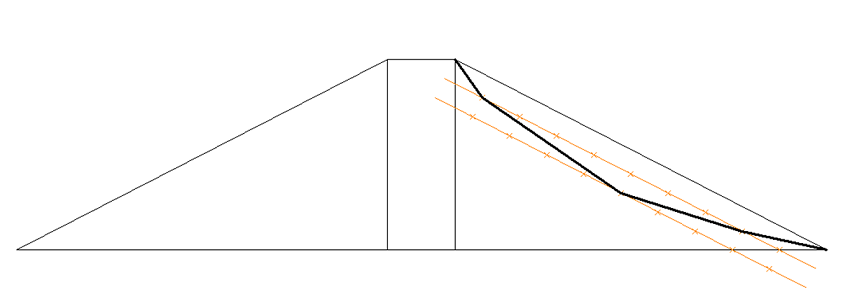 Danach muss die zugehörige Dachfläche ausgewählt werden. Diese
Wird an ihrem Fuß mit einem GRÜNEN RECHTECK angezeigt. Durch
einen DOPPELKLICK/TIPP ODER ENTER wird die Funtkion ausgeführt.
Hinweis:
Es ist sinnvoll, vor der Wahl der Dachfläche, ein wenig in die isometrische Ansicht zu schwenken.
Danach muss die zugehörige Dachfläche ausgewählt werden. Diese
Wird an ihrem Fuß mit einem GRÜNEN RECHTECK angezeigt. Durch
einen DOPPELKLICK/TIPP ODER ENTER wird die Funtkion ausgeführt.
Hinweis:
Es ist sinnvoll, vor der Wahl der Dachfläche, ein wenig in die isometrische Ansicht zu schwenken.
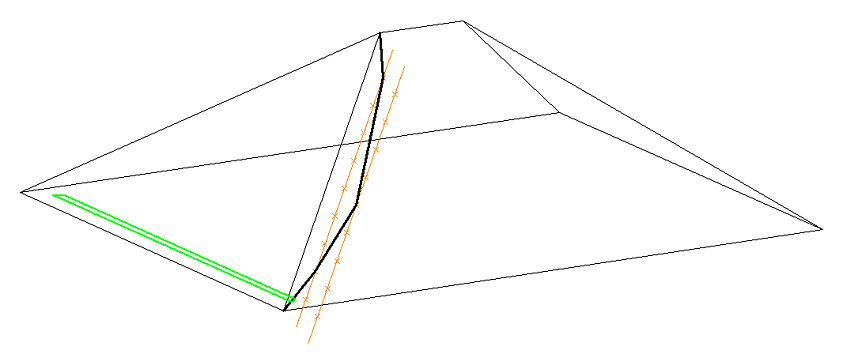 Der Linienzug wird auch auf die andere Seite gespiegelt und wieder angewandt:
Der Linienzug wird auch auf die andere Seite gespiegelt und wieder angewandt: